Como fazer backup e restaurar um servidor no Banco de Dados do Azure para PostgreSQL - Servidor Único usando o portal do Azure
APLICA-SE A:  Banco de Dados do Azure para PostgreSQL – Servidor Único
Banco de Dados do Azure para PostgreSQL – Servidor Único
Importante
O Banco de Dados do Azure para PostgreSQL – Servidor Único está prestes a ser desativado. Recomendamos fortemente que você atualize para o Banco de Dados do Azure para PostgreSQL – Servidor flexível. Para obter mais informações sobre a migração para o Banco de Dados do Azure para PostgreSQL – Servidor Flexível, veja O que está acontecendo com o Banco de Dados do Azure para PostgreSQL Servidor único?.
O backup ocorre automaticamente
O backup do Banco de Dados do Azure para servidores PostgreSQL é feito periodicamente para habilitar os recursos de restauração. Com esse recurso de backup automático, você pode restaurar o servidor e todos os seus bancos de dados para um ponto anterior em um novo servidor.
Definir configuração de backup
Escolha entre configurar o servidor para backups com redundância local ou backups com redundância geográfica na criação do servidor, na janela Tipo de Preço.
Observação
Depois que um servidor é criado, o tipo de redundância que ele tem, geográfica ou local, não pode ser alternado.
Ao criar um servidor por meio do portal do Azure, a janela Tipo de Preço é onde você seleciona backups Com Redundância Local ou Com Redundância Geográfica para o servidor. Essa janela também é onde você seleciona o Período de Retenção de Backup: quanto tempo (em número de dias) você deseja que os backups de servidor sejam armazenados.
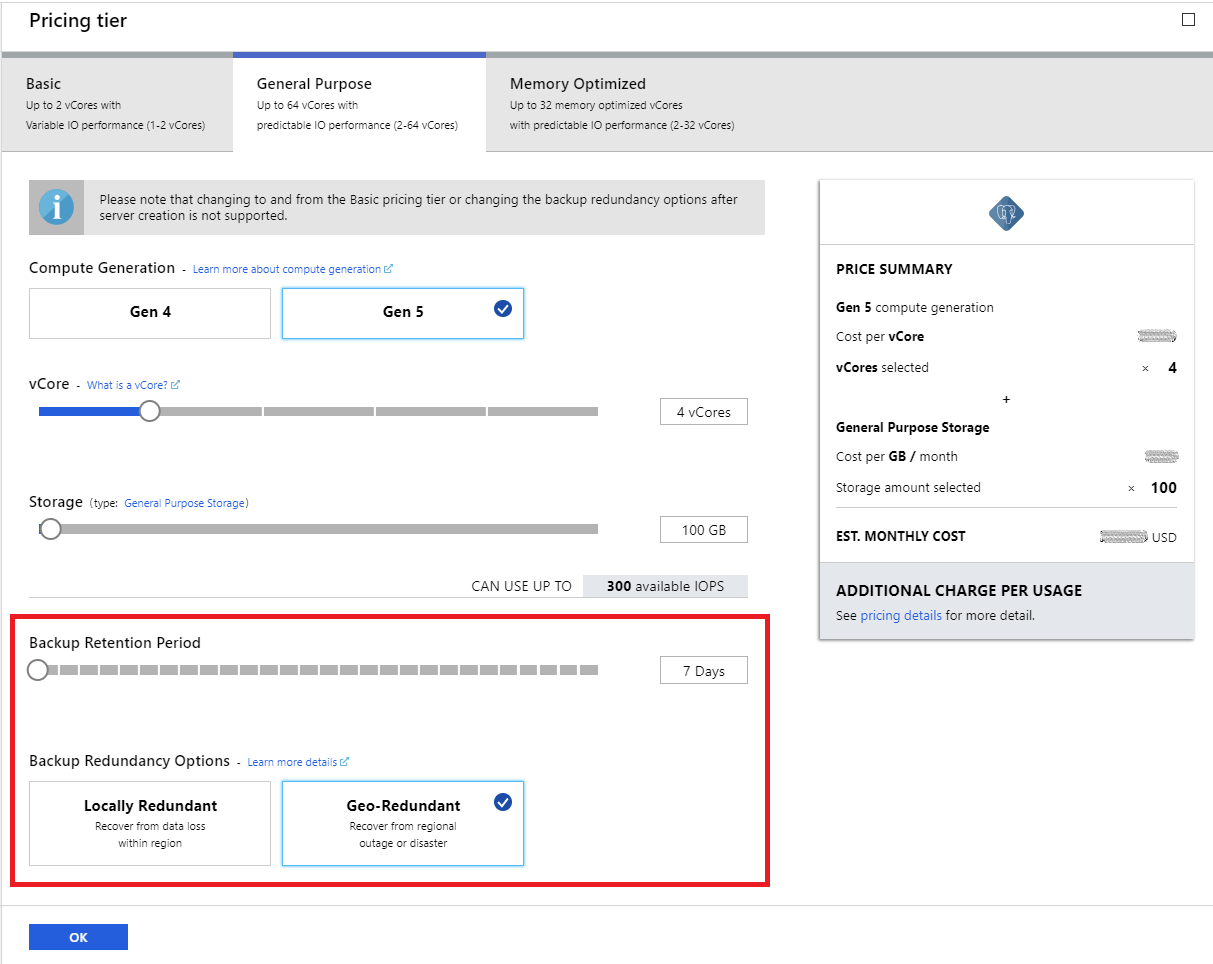
Para saber mais sobre como definir esses valores de durante a criação, confira o guia de início rápido do Banco de Dados do Azure para servidor PostgreSQL.
O período de retenção de backup de um servidor pode ser alterado por meio das seguintes etapas:
Entre no portal do Azure.
Selecione seu servidor de Banco de Dados do Azure para PostgreSQL. Essa ação abre a página Visão geral do runbook.
Selecione Tipo de Preço no menu, em CONFIGURAÇÕES. Usando o controle deslizante, você pode alterar o Período de Retenção de Backup entre 7 e 35 dias, conforme a sua preferência. Na captura de tela abaixo, ele foi aumentado para 34 dias.
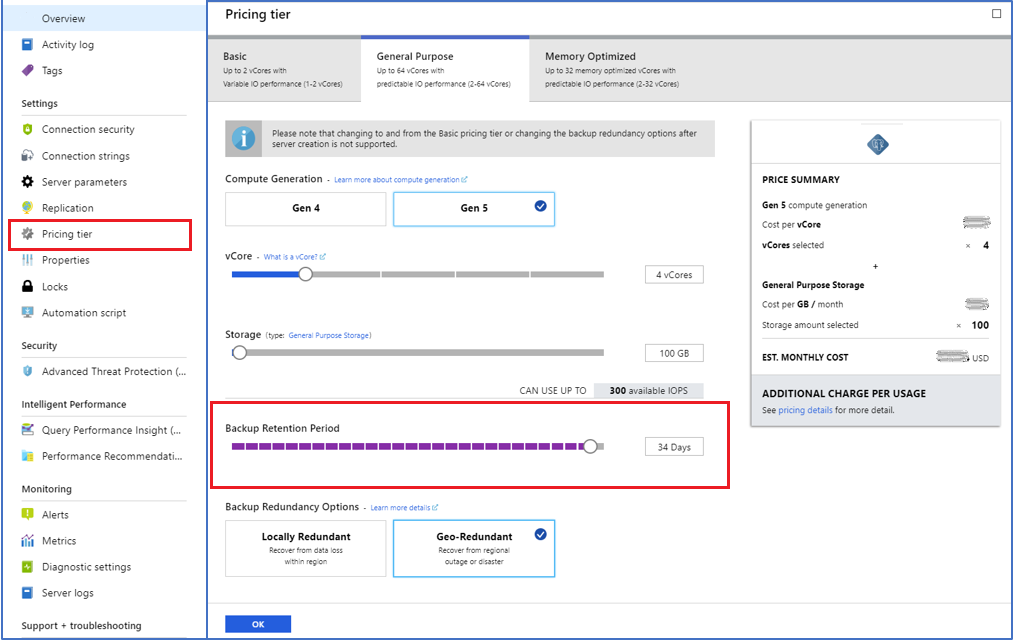
Selecione OK para confirmar a alteração.
O período de retenção de backup determina até quando a restauração de pontos anteriores pode ser feita, já que ele se baseia em backups disponíveis. A Restauração pontual é descrita mais detalhadamente na seção a seguir.
Restauração em um momento determinado
O Banco de Dados do Azure para PostgreSQL permite a restauração do servidor em um ponto anterior no tempo e em uma nova cópia do servidor. Você pode usar esse novo servidor para recuperar seus dados ou fazer seu aplicativo cliente apontar para esse novo servidor.
Por exemplo, se uma tabela for acidentalmente descartada ao meio-dia de hoje, você poderá restaurar em um momento logo antes do meio-dia e recuperar a tabela e os dados dessa nova cópia do servidor. A restauração pontual está no nível do servidor, não no nível do banco de dados.
As etapas a seguir restauram o exemplo de servidor para um ponto anterior:
No Portal do Azure, selecione o servidor do Banco de Dados do Azure para PostgreSQL.
Na barra de ferramentas da página Visão geral do servidor, selecione Restaurar.
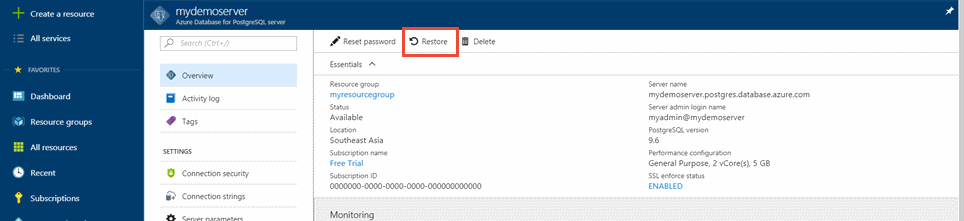
Preencha o formulário Restaurar com as informações necessárias:
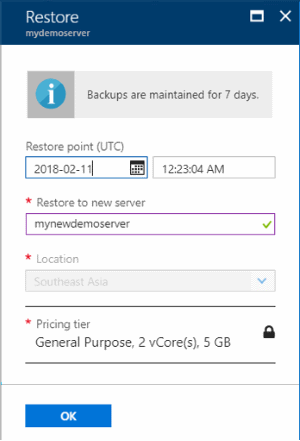
- Ponto de restauração: selecione o ponto para o qual você deseja restaurar.
- Servidor de destino: forneça um nome para o novo servidor.
- Local: não é possível selecionar a região. Por padrão, é o mesmo que o servidor de origem.
- Tipo de preço: você não pode alterar esses parâmetros ao fazer uma restauração pontual. Ele é igual ao servidor de origem.
Selecione OK para restaurar o servidor em um momento específico.
Após a conclusão da restauração, localize o novo servidor criado para verificar se os dados foram restaurados conforme o esperado.
O novo servidor criado pela restauração pontual tem o mesmo nome de logon e senha do administrador válidos para o servidor existente no ponto escolhido. Você pode alterar a senha na página Visão geral do novo servidor.
O novo servidor criado durante uma restauração não tem as regras de firewall ou ponto de extremidade de serviço VNet existentes no servidor original. Essas regras precisam ser configuradas separadamente para esse novo servidor.
Se o servidor PostgreSQL de origem estiver criptografado com chaves gerenciadas pelo cliente, consulte a documentação para obter considerações adicionais.
Restauração geográfica
Se você configurou seu servidor para backups com redundância geográfica, um novo servidor pode ser criado do backup do servidor existente. Esse novo servidor pode ser criado em qualquer região em que o Banco de Dados do Azure para PostgreSQL esteja disponível.
Selecione o botão Criar um recurso (+) no canto superior esquerdo do portal. Selecione Bancos de Dados>Banco de Dados do Azure para PostgreSQL.
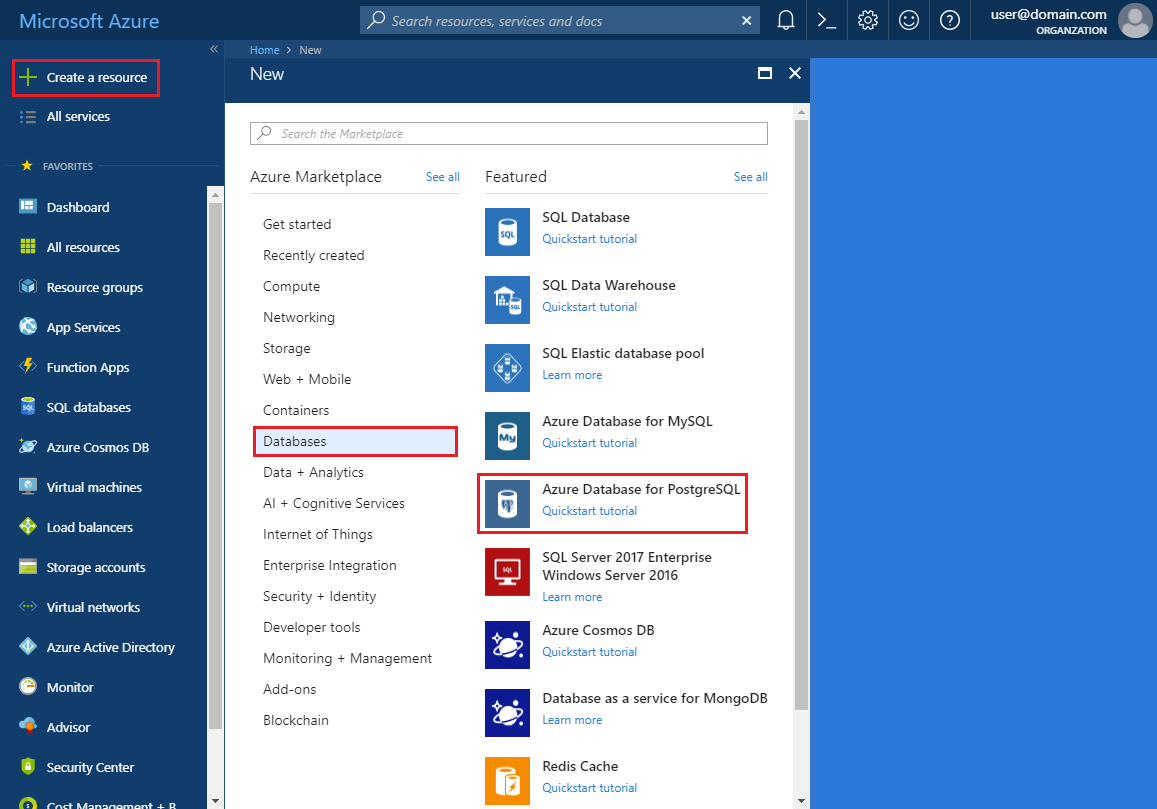
Selecione a opção de implantação Servidor único.
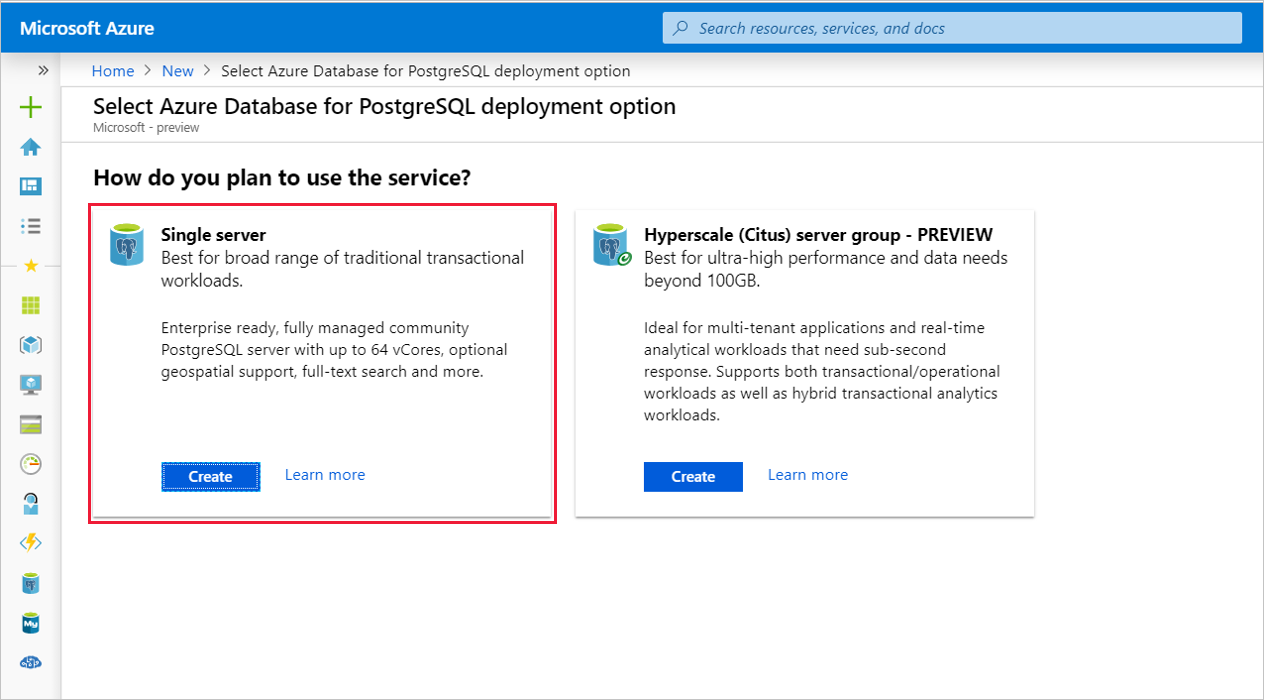
Forneça a assinatura, o grupo de recursos e o nome do novo servidor.
Selecione Backup como a Fonte de dados. Essa ação carrega um menu suspenso que fornece uma lista de servidores que têm backups com redundância geográfica habilitados.
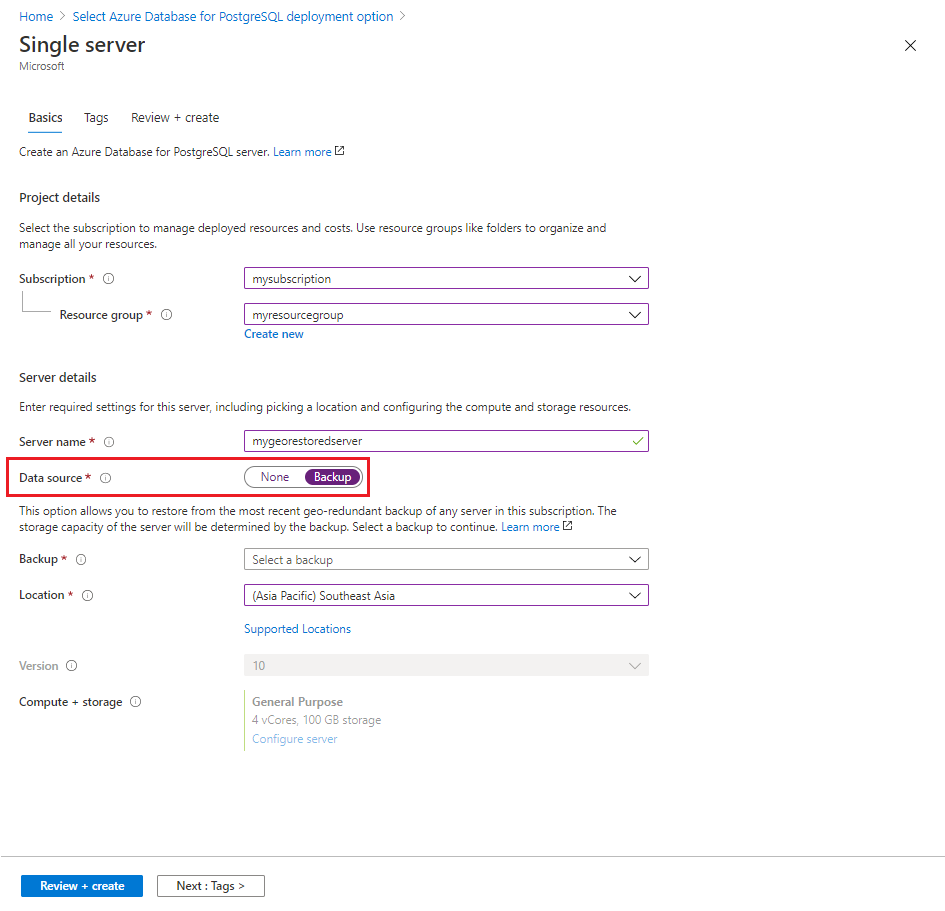
Observação
Quando um servidor é criado pela primeira vez, talvez não fique imediatamente disponível para restauração geográfica. Pode demorar algumas horas para que os metadados necessários sejam preenchidos.
Selecione o menu suspenso Backup.
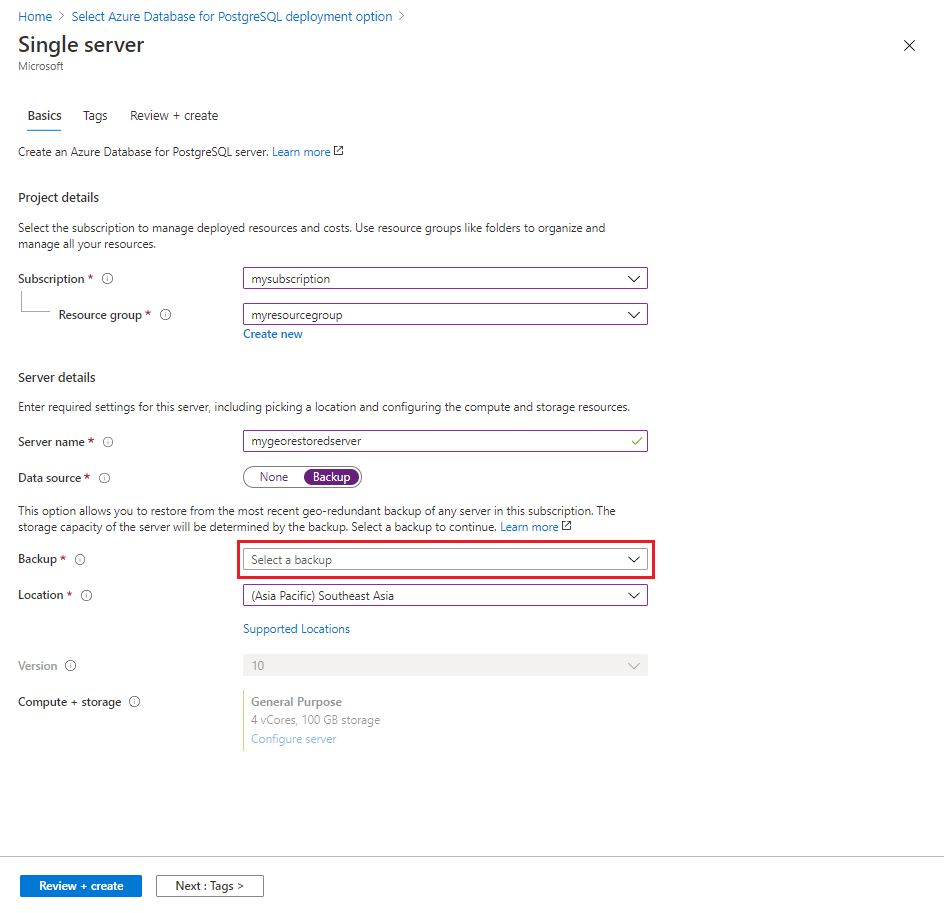
Selecione o servidor de origem do qual restaurar.
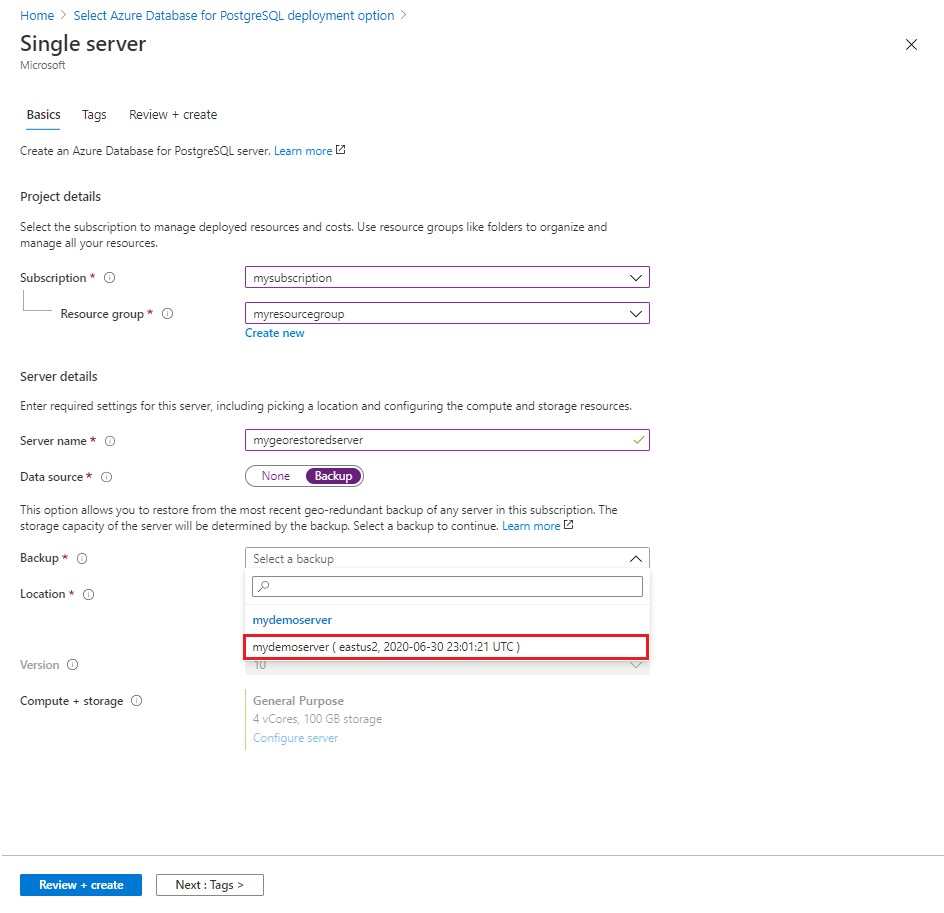
O servidor usará como padrão os valores de número de vCores, Período de retenção de backup, Opção de redundância de backup, Versão do mecanismo e Credenciais de administrador. Selecione Continuar.
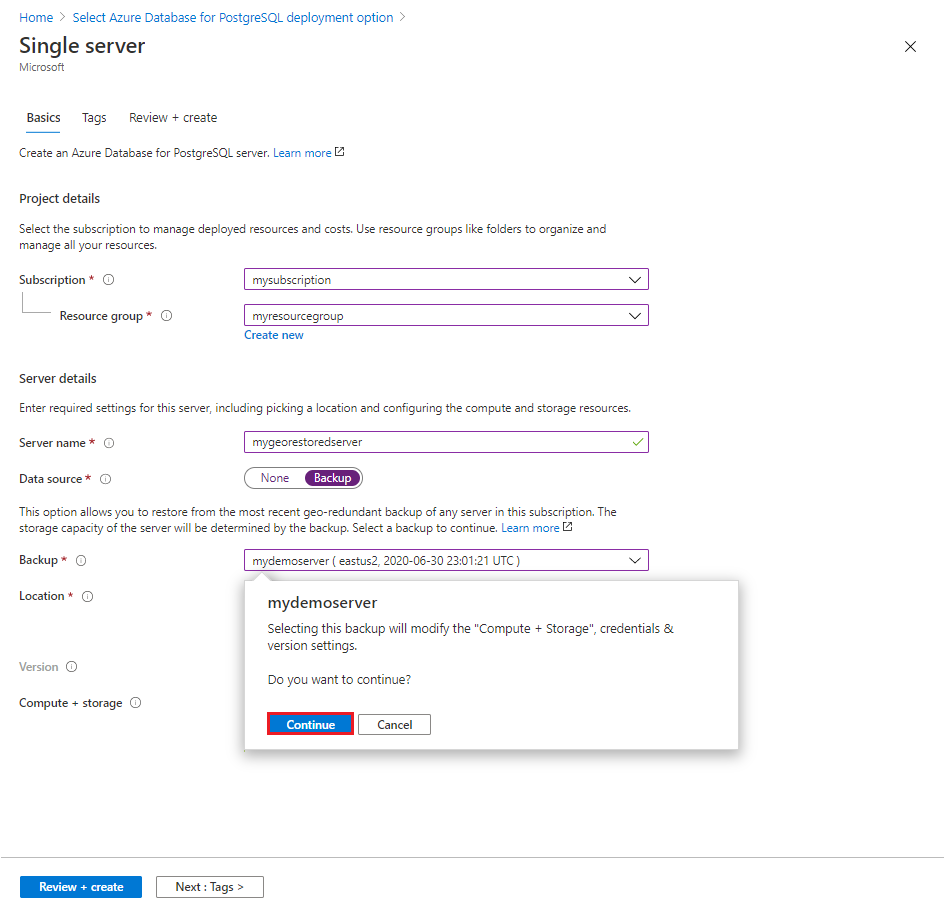
Preencha o restante do formulário com suas preferências. Você pode selecionar qualquer Local.
Depois de selecionar o local, você pode selecionar Configurar servidor para atualizar a Geração da computação (se disponível na região que você escolheu), número de vCores, Período de retenção de backup e Opção de redundância de backup. Não há suporte para a alteração do Tipo de Preço (Básico, Uso Geral ou Otimizado para Memória) ou do tamanho de Armazenamento durante a restauração.
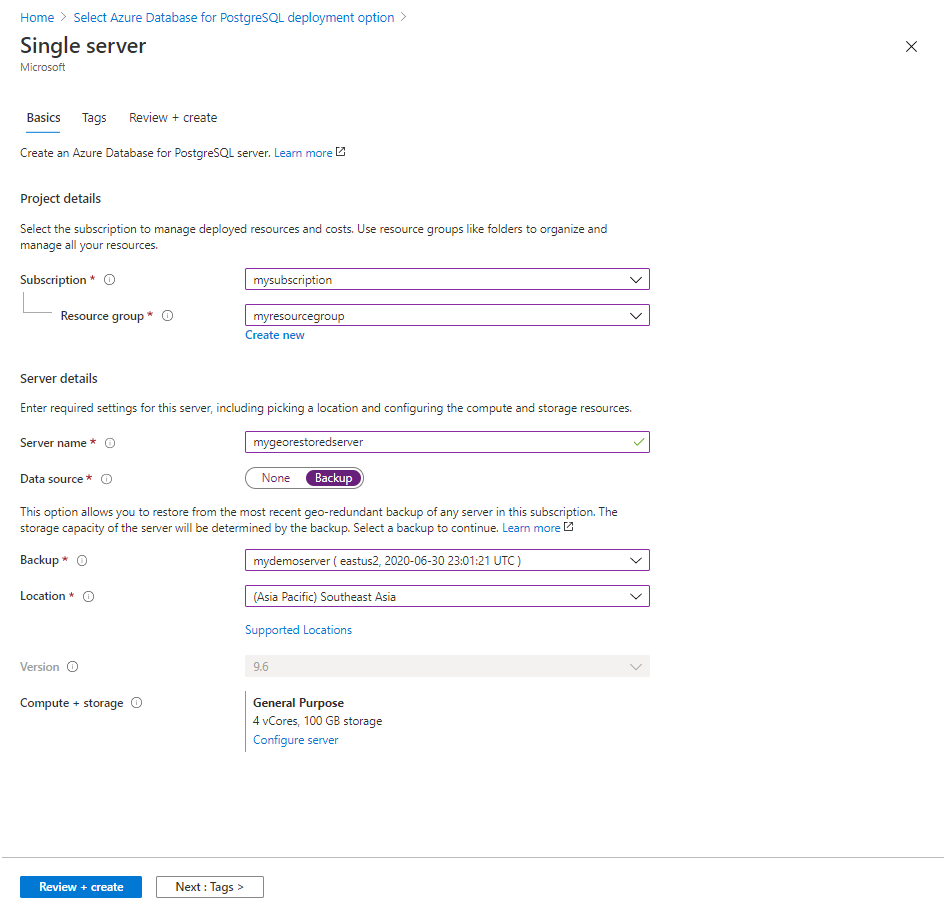
Selecione Revisar + criar para revisar suas seleções.
Selecione Criar para provisionar o servidor. Esta operação pode levar alguns minutos.
O novo servidor criado pela restauração geográfica tem o mesmo nome de logon e senha do administrador válidos para o servidor existente no momento em que a restauração foi iniciada. A senha pode ser alterada na página Visão geral do servidor.
O novo servidor criado durante uma restauração não tem as regras de firewall ou ponto de extremidade de serviço VNet existentes no servidor original. Essas regras precisam ser configuradas separadamente para esse novo servidor.
Se o servidor PostgreSQL de origem estiver criptografado com chaves gerenciadas pelo cliente, consulte a documentação para obter considerações adicionais.
Próximas etapas
- Saiba mais sobre os backups do serviço.
- Saiba mais sobre as opções de continuidade dos negócios.
Comentários
Em breve: Ao longo de 2024, eliminaremos os problemas do GitHub como o mecanismo de comentários para conteúdo e o substituiremos por um novo sistema de comentários. Para obter mais informações, consulte https://aka.ms/ContentUserFeedback.
Enviar e exibir comentários de